I video sono più facili da consumare e sono molto coinvolgenti. Quasi due terzi dei consumatori preferiscono guardare i video rispetto al testo quando desiderano conoscere nuovi prodotti o servizi.
Si dice che il cervello umano elabori le immagini 60.000 volte più velocemente del testo. Ecco perché preferiamo tutti i video al testo. Tanto è vero che un consumatore medio trascorre almeno 6 ore a settimana guardando una qualche forma di contenuto video. È diventato un potente strumento per educare, comunicare e intrattenere persone di tutte le età. Questo spiega perché molte aziende leader hanno iniziato a utilizzare i video per attività promozionali decenni fa.
È interessante notare che attualmente oltre l'80% delle aziende utilizza i video nelle proprie strategie di marketing
Man mano che sempre più esperti di marketing comprendono l'impatto che i contenuti video hanno sui consumatori, hanno iniziato a cercare modi per fare un ulteriore passo avanti e utilizzare i video anche nelle loro campagne di email marketing.
Quando ci pensiamo, sembra decisamente un'idea promettente e suona semplice.
Tuttavia, in realtà, inviare e-mail video è un compito piuttosto complicato. Ci sono alcune sfide che gli utenti devono affrontare durante il tentativo di inviare video tramite e-mail. Di seguito sono riportate alcune delle sfide più comuni.
- La maggior parte dei provider di servizi di posta elettronica più diffusi come Gmail, Outlook e Yahoo non supportano i video incorporati
- Gmail non consente agli utenti di allegare file di dimensioni superiori a 25 MB.
Anche se ci sono alcune limitazioni, ci sono alcune opzioni che possiamo provare per farlo funzionare! Ora puoi imparare a inviare video in Gmail semplicemente seguendo le semplici istruzioni discusse nel post.
Ecco gli argomenti trattati nel post.
- Scopri come inviare un video tramite e-mail utilizzando Vmaker
- Scopri come inviare un video tramite e-mail utilizzando il metodo (Miniatura/Gif + collegamento ipertestuale)
- Scopri come inviare un video tramite e-mail utilizzando Google Drive
1. Come inviare video in Gmail utilizzando Vmaker
Prima di entrare nei dettagli su come inviare video in Gmail utilizzando Vmaker, capiamo chiaramente cos'è Vmaker e come può aiutarci?
Vmaker è un software di registrazione dello schermo e della webcam che può essere installato come estensione di Chrome.
Durante l'utilizzo di Vmaker, non devi preoccuparti di cercare una piattaforma di hosting per ospitare i video registrati poiché le registrazioni di Vmaker possono essere facilmente ospitate sulla propria piattaforma. Come bonus aggiuntivo, mostra anche il numero di hit che un video ottiene per aiutare i creatori di contenuti a tenere traccia del numero di visualizzazioni. Questa funzione sarà di grande aiuto per gli esperti di marketing in quanto possono facilmente monitorare e definire strategie efficaci per le loro campagne di marketing.
Ora che hai una comprensione di Vmaker, tuffiamoci e impariamo come inviare video in Gmail in un semplice processo in 5 passaggi.
Passaggio 1:scarica l'estensione di Chrome
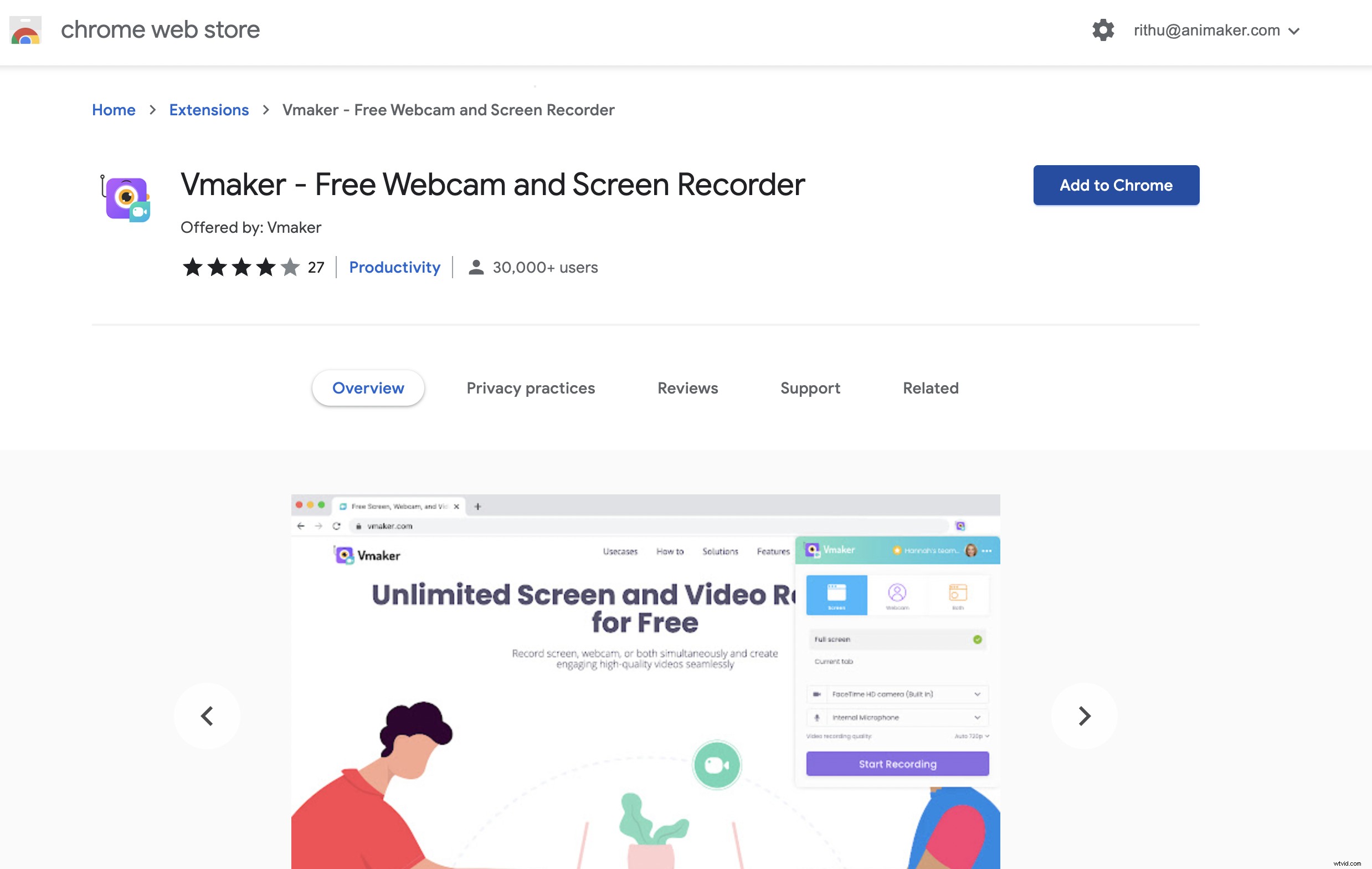
Il primo passo è installare l'estensione Chrome di Vmaker sul tuo browser. Quindi, vai al "Chrome Web Store" e aggiungi l'estensione Chrome al tuo browser e fissala. Questo ti aiuta ad accedere al videoregistratore con un solo clic e ti consente di registrare facilmente su varie schede e finestre.
Fase 2:registrati a Vmaker
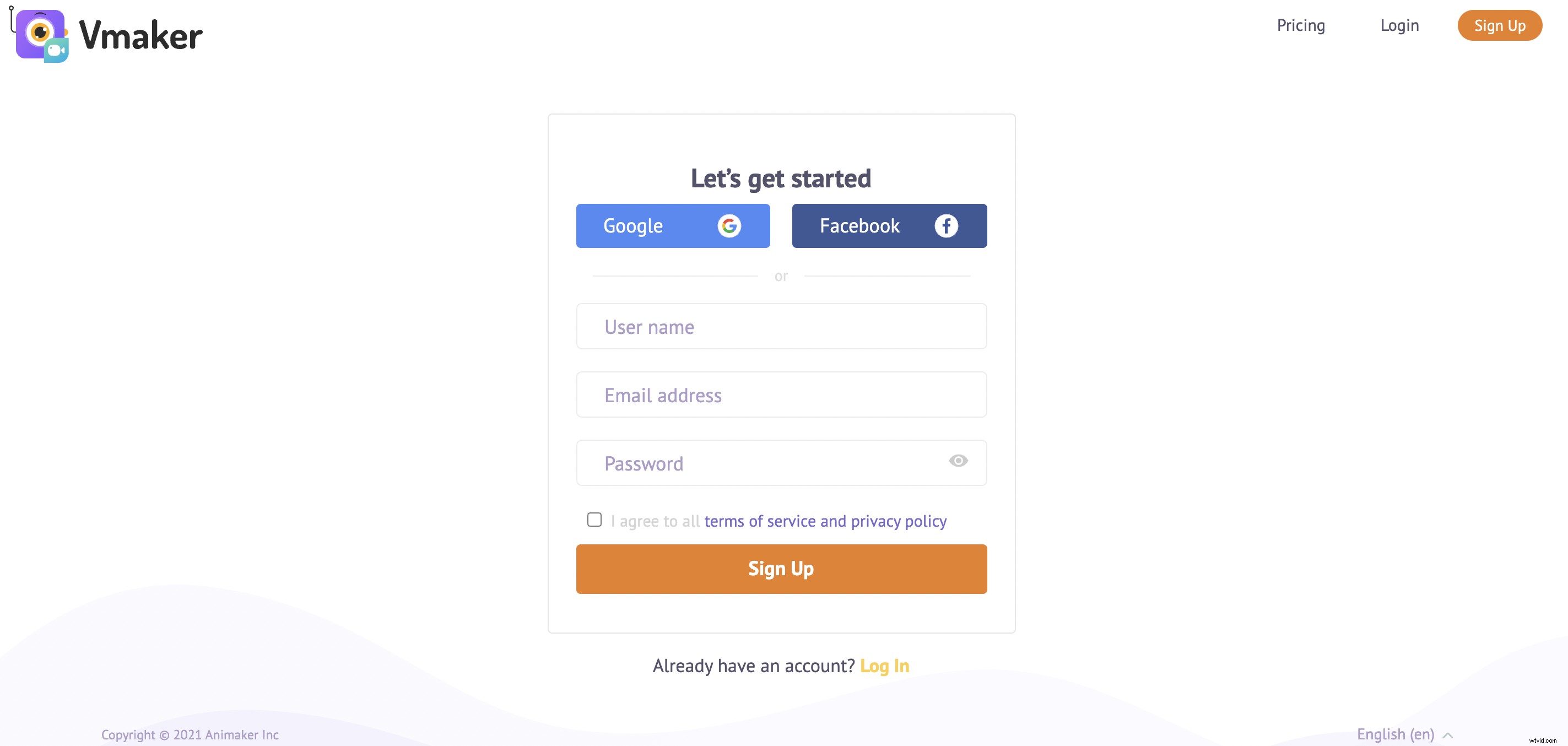
Il prossimo passo è registrarsi e creare il tuo account. Dopo aver creato il tuo account, puoi facilmente iniziare a registrare quando vuoi semplicemente facendo clic sull'estensione Vmaker. Tutti i video registrati verranno automaticamente salvati nella tua dashboard.
Passaggio 3:registra un nuovo video o inserisci una registrazione recente in Gmail
Il passaggio successivo di questo processo consiste nell'allegare il video al corpo dell'e-mail. Per fare ciò, vai su Gmail e fai clic sulla scheda "Componi". Una volta aperta la finestra della tua e-mail, sarai in grado di trovare l'icona di Vmaker accanto al pulsante "Invia". Quando fai clic sull'icona, ti verrà chiesto di scegliere tra due opzioni.
- Registra un nuovo video
- Inserisci l'ultima registrazione
i) Registra un nuovo video :Se non hai ancora registrato il video, scegli l'opzione "Registra un nuovo video" e inizia a registrare il tuo video.
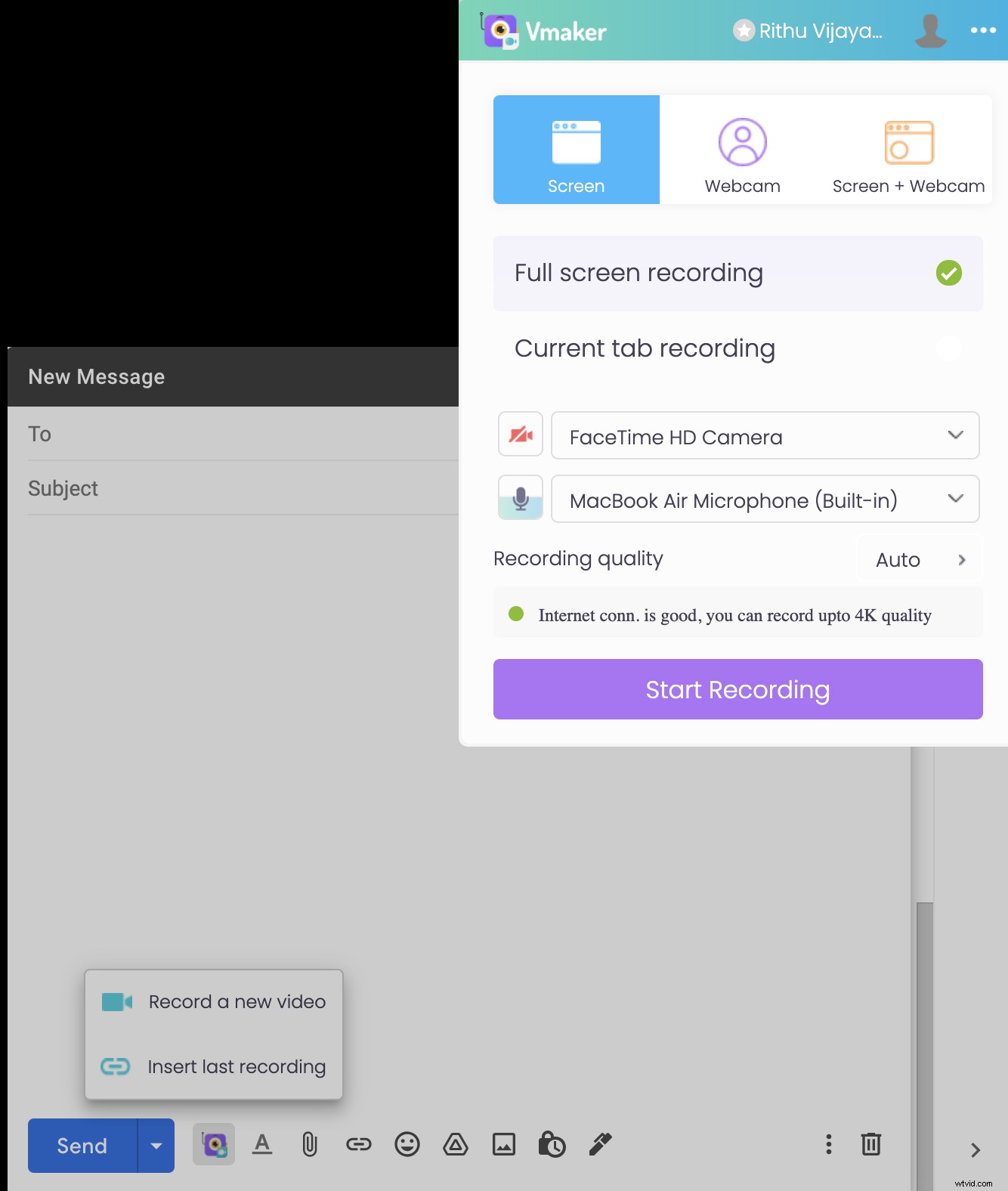
Una volta terminata la registrazione del video, puoi fare clic su "Interrompi condivisione" per interrompere il video. Ora verrai indirizzato a una finestra pop-up in cui dovrai inserire il titolo del tuo video.
Inserisci il titolo del video e fai clic su "Inserisci registrazione" per procedere ulteriormente.
ii) Inserisci l'ultima registrazione :se desideri allegare una registrazione recente, seleziona l'opzione "Inserisci ultima registrazione" e aggiungila alla tua email.
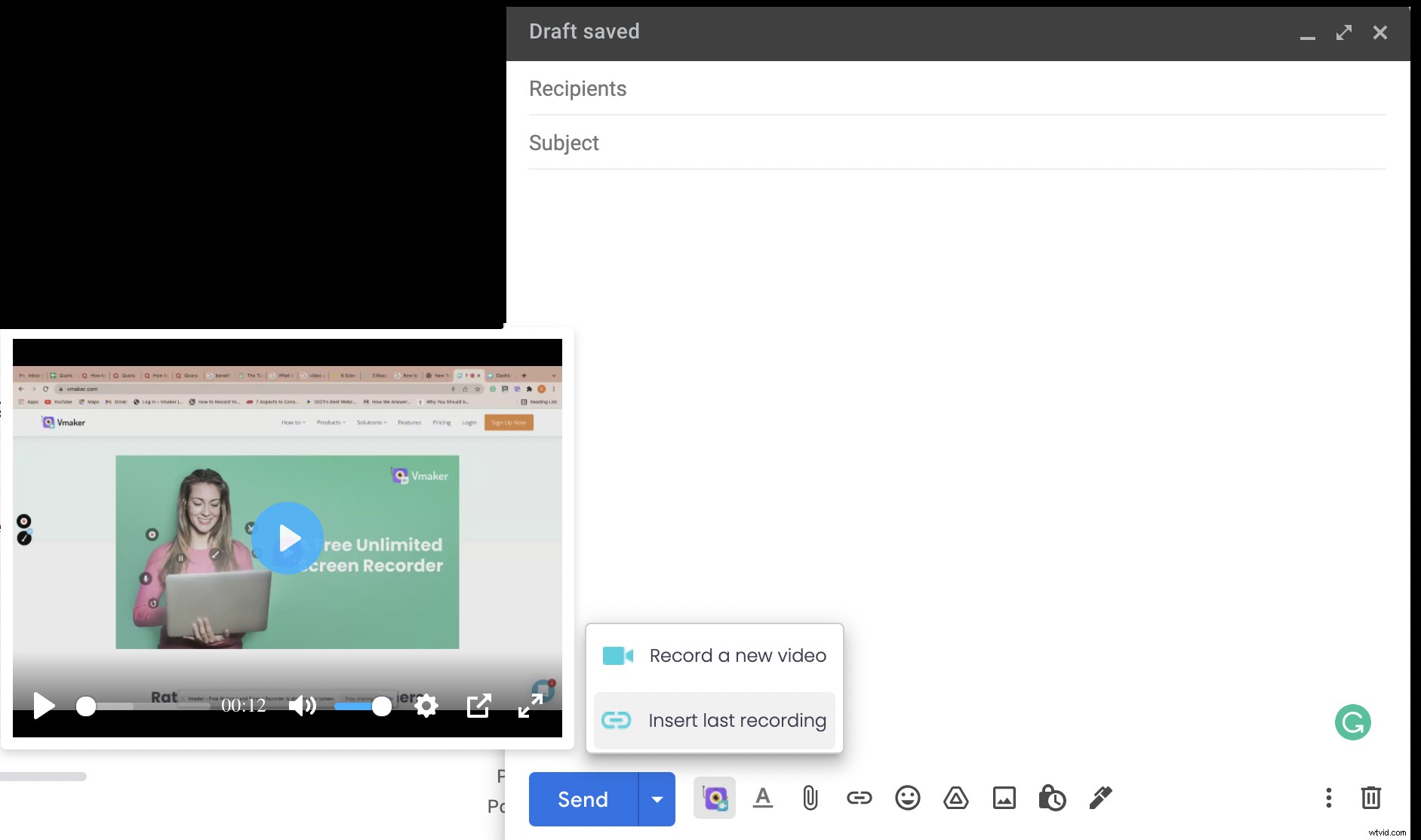
Se desideri cambiare il nome della tua registrazione, fai clic sulla registrazione video, scegli "Cambia" e cambia il titolo del tuo video in base alle tue preferenze.
Nota :Assicurati di aggiungere anche un CTA accattivante e di collegarlo ipertestuale al video. Questo aiuta i destinatari a fare clic sul video nel caso in cui abbiano sfogliato il collegamento del video.
Questo è tutto. Ora sei libero di "Condividere" la tua email. Quando i destinatari fanno clic sul video, verranno indirizzati al video originale.
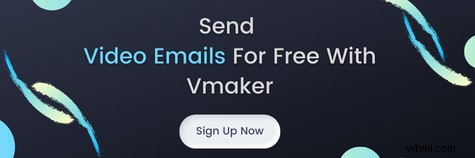
2. Come inviare video in Gmail (metodo miniatura + collegamento ipertestuale)
Questa opzione è l'opzione più comunemente utilizzata dai professionisti del marketing e offre ai destinatari un'idea chiara della presenza di un video allegato nel corpo dell'e-mail.
In questo metodo, allegherai semplicemente l'immagine o la gif al corpo della tua e-mail e la collegherai alla registrazione originale. Allegare gif alla tua e-mail offre ai destinatari una piccola anteprima del video e li invoglia a fare clic su di esso.
i) Immagine + collegamento ipertestuale
Se non vedi l'ora di aggiungere un'immagine, puoi facilmente fare uno screenshot della miniatura del tuo video con un pulsante di riproduzione e allegarlo al corpo della tua email. L'aggiunta di un pulsante di riproduzione invia un segnale ai destinatari che c'è un video allegato e li farà fare clic sul video.
Segui questi tre semplici passaggi per portare a termine il tuo lavoro.
Passaggio 1 :Aggiungi lo screenshot (miniatura del video) al corpo della tua email come fai di solito facendo clic sull'icona "Inserisci foto".
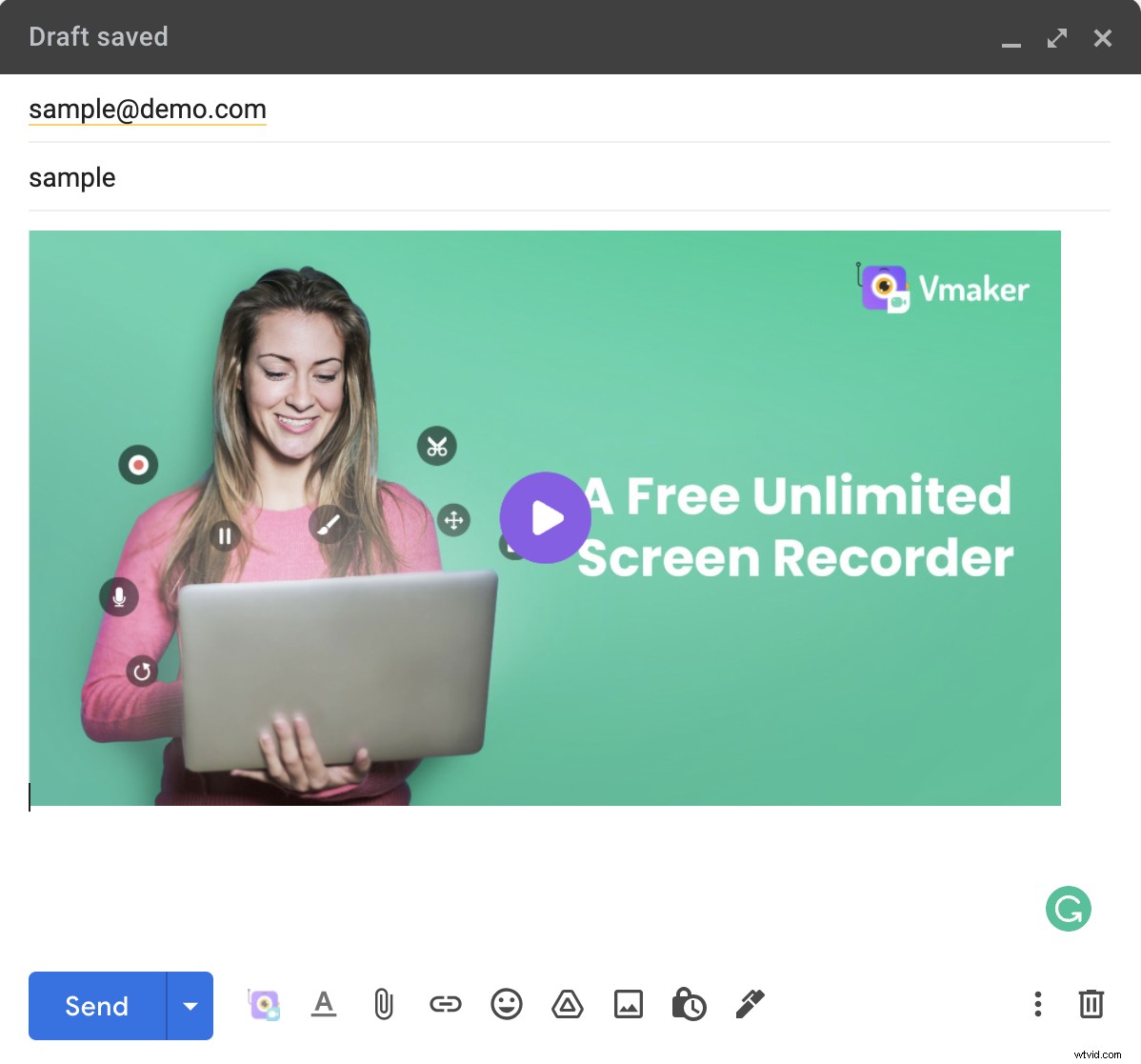
Passo 2 :Dopo aver aggiunto l'immagine, puoi selezionare l'immagine e collegarla alla registrazione.
Verrai indirizzato a una finestra pop-up in cui dovrai inserire il titolo del video e l'indirizzo web (URL della registrazione video). Compila i dettagli necessari e fai clic su "OK".
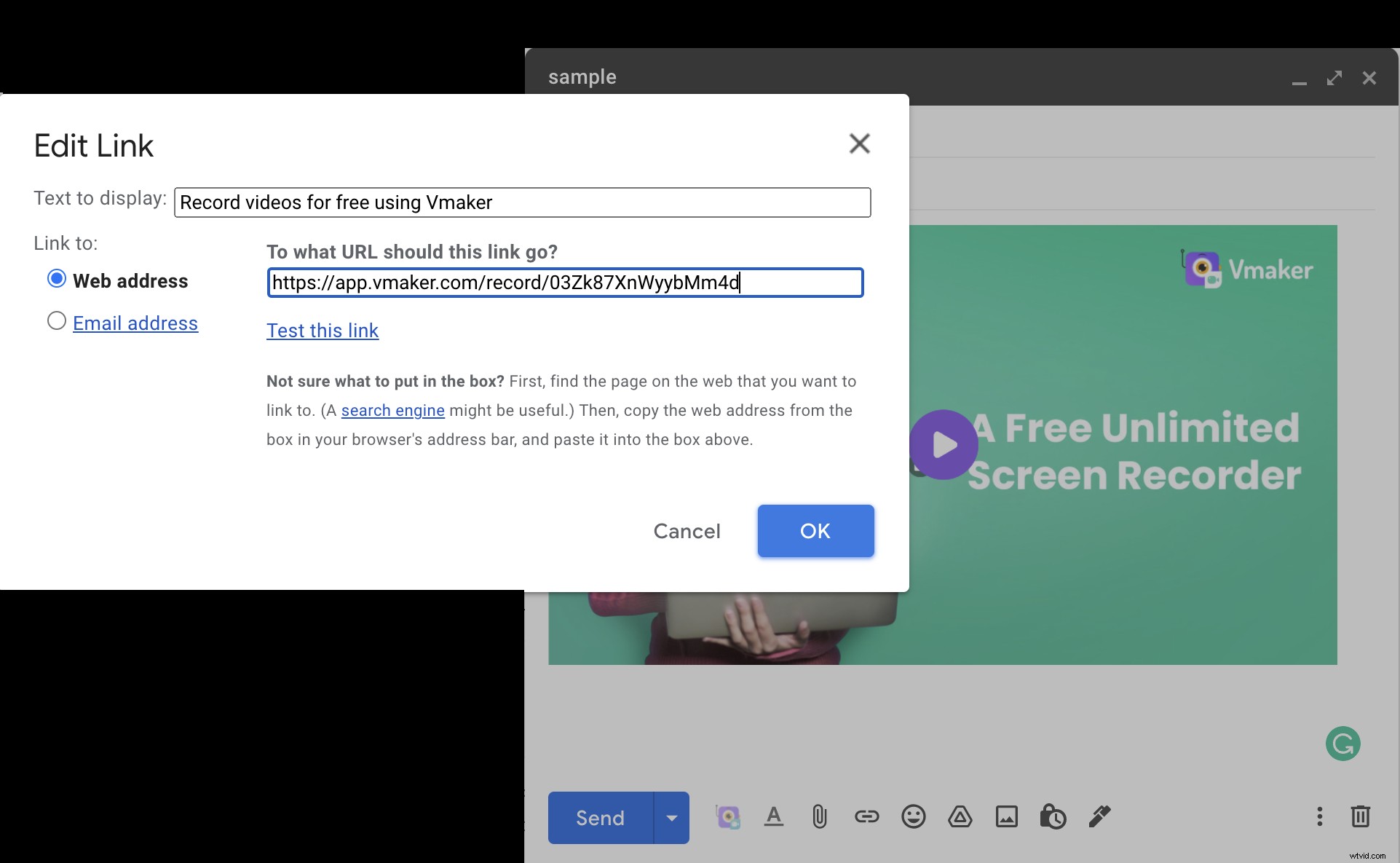
Passo 3 :ora puoi scrivere il corpo della tua email, aggiungere un CTA accattivante e fare clic su "Invia".
ii) Gif + collegamento ipertestuale
Se stai scegliendo questo metodo, puoi semplicemente registrare alcuni secondi del tuo video come gif e aggiungerlo al corpo della tua email. Quindi, puoi procedere al collegamento ipertestuale alla registrazione originale come abbiamo fatto in precedenza.
Ci sono alcuni registratori gif disponibili online gratuitamente. Puoi usarne uno qualsiasi o semplicemente usare Vmaker.
Ti guideremo attraverso questo esempio con l'aiuto di Vmaker in quanto ci consente di acquisire gif gratuitamente ed è privo di filigrane. Senza ulteriori indugi, esaminiamo i passaggi in dettaglio.
Passo 1 :Inizia registrando alcuni secondi del tuo video utilizzando lo screen recorder Vmaker. Per fare ciò, registrati e registrati a Vmaker e installa l'applicazione come estensione di Chrome. Ora puoi iniziare a registrare le parti migliori del tuo video che desideri aggiungere come gif per l'e-mail. Una volta terminata la registrazione, puoi accedere alla registrazione dalla dashboard di Vmaker e modificarla.
Passo 2 :Modifica le sezioni non necessarie del tuo video (all'inizio e alla fine). Basta fare clic sull'opzione "Modifica" nella dashboard e iniziare a modificare.
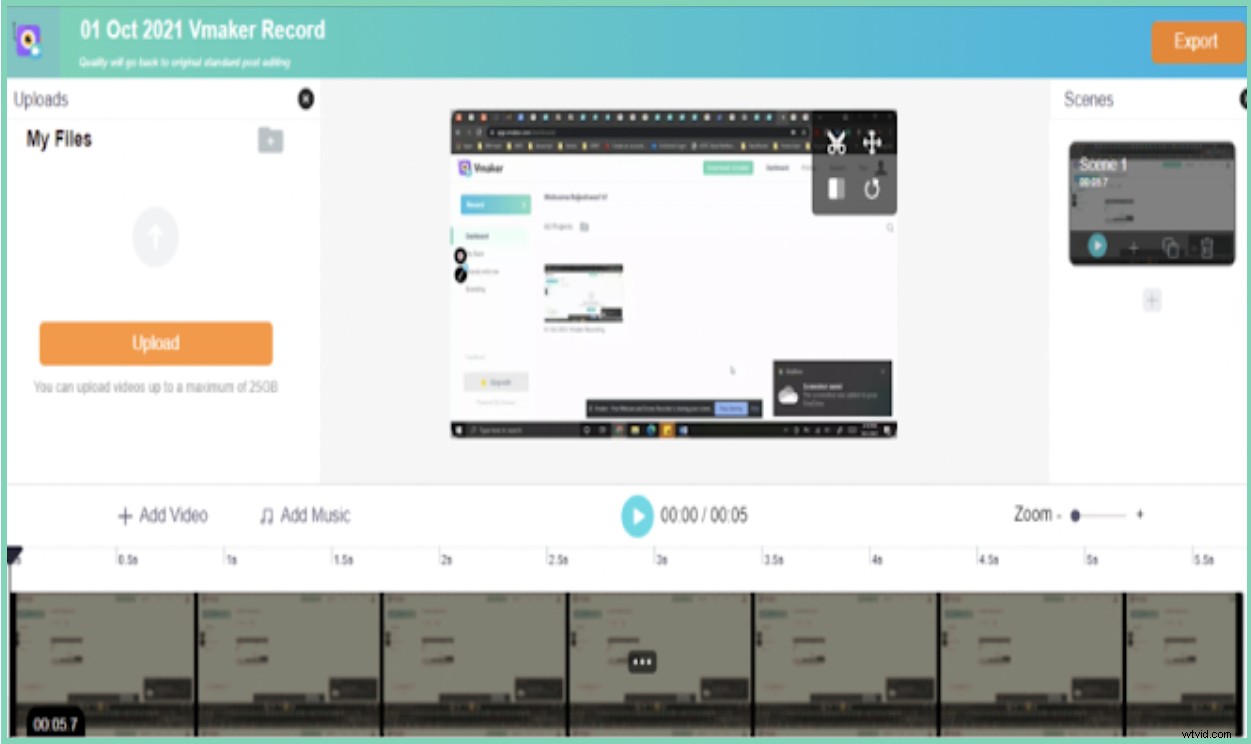
Nota :Una durata appropriata per il teaser Gif sarebbe di 7 - 8 secondi.
Passo 3 :Ora puoi andare al tuo account Gmail e fare clic sull'icona Vmaker nella finestra della posta elettronica. Seleziona l'opzione "Inserisci ultima registrazione" e inserisci la registrazione gif nel corpo della tua email.
Passo 4 :Ora puoi selezionare la registrazione gif e collegarla alla registrazione video originale.
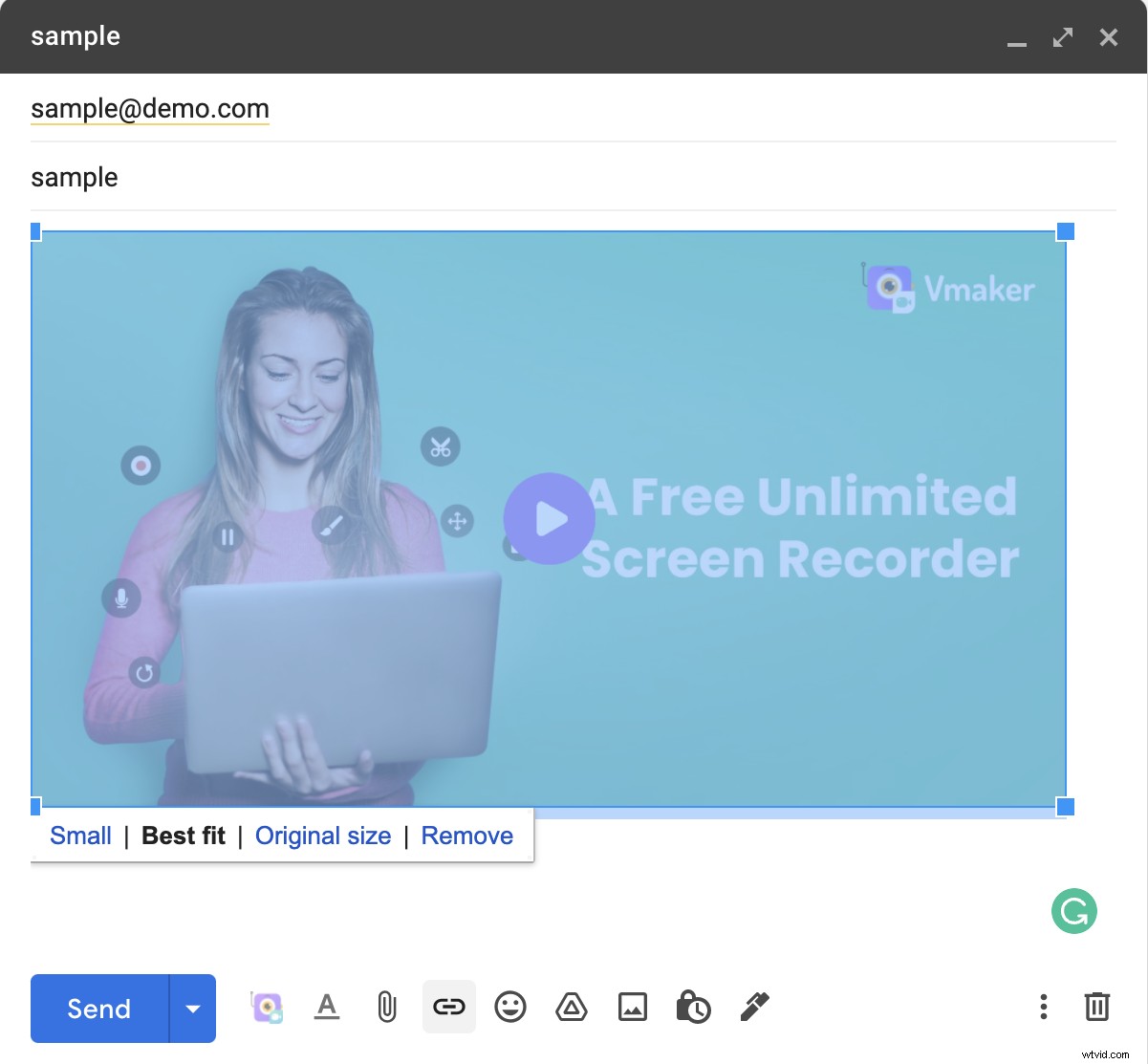
Assicurati di inserire tutti i dettagli necessari come il titolo del video, l'URL del sito web (link della registrazione video originale), ecc.
Quando i destinatari fanno clic sulla gif, verranno indirizzati alla registrazione video originale.
Passo 5 :aggiungi un CTA accattivante e collegalo alla tua registrazione originale. Questo aiuta i destinatari a fare clic sul collegamento nel caso in cui non abbiano fatto clic sul video.
3. Come inviare video in Gmail utilizzando Google Drive
Questo è l'ultimo metodo della nostra lista. Sappiamo tutti che Gmail non consente ai suoi utenti di condividere file che superano i 25 MB. Quindi, le persone usano questo metodo come alternativa mentre cercano di inviare file di grandi dimensioni.
Se scegli di seguire questo metodo, dovresti essere consapevole del fatto che non puoi aggiungere immagini o gif al video.
Per aggiungere video come allegato dal tuo disco, segui questi semplici passaggi.
Passo 1 :carica il tuo video dal tuo computer sull'unità
Passo 2 :Vai su Gmail, fai clic su "Componi" e seleziona l'icona Drive per inserire i file dal tuo disco nel corpo della tua email.
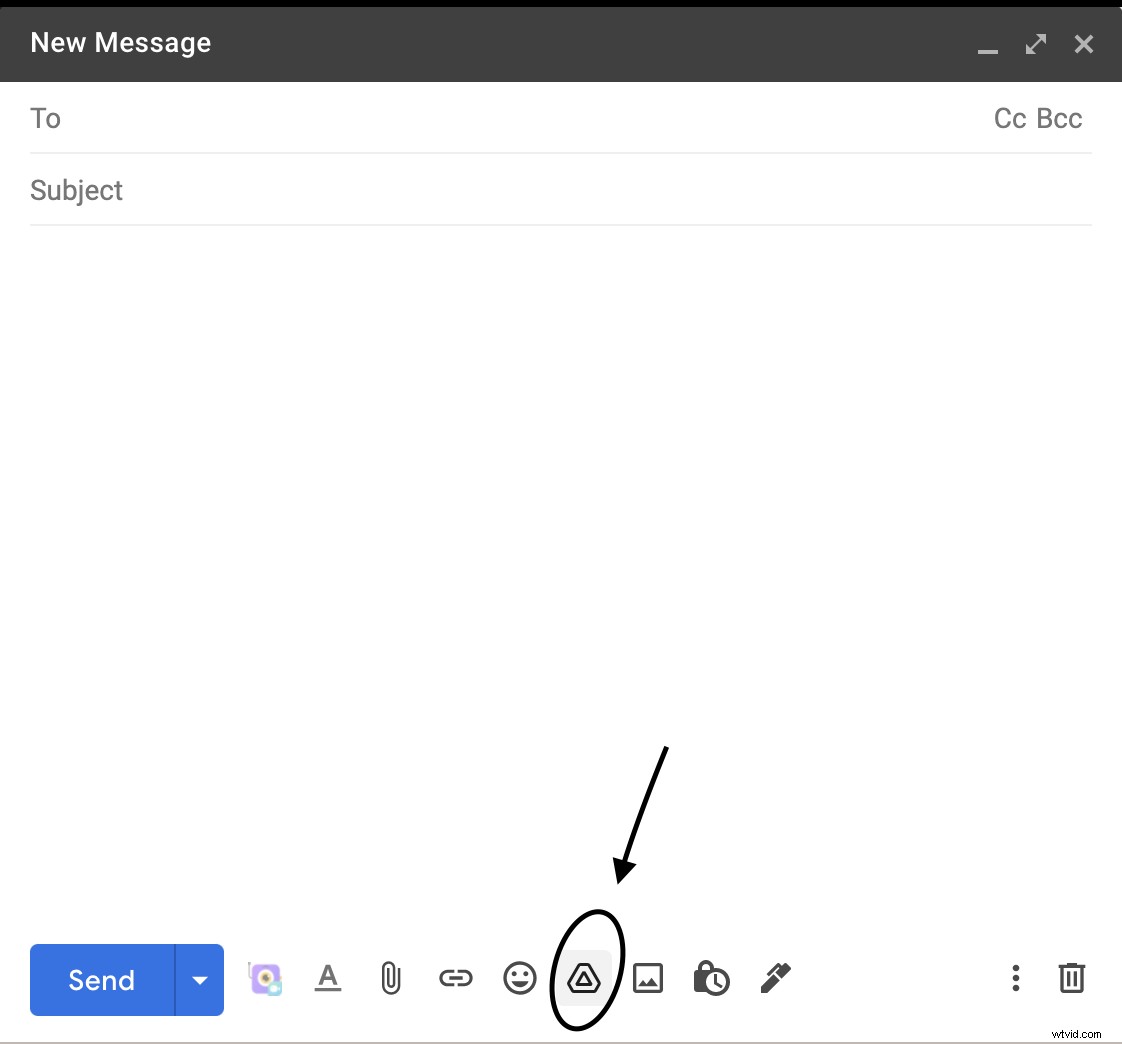
Passo 3 :Una volta caricato il video, aggiungi la CTA e altri dettagli necessari e fai clic su "Invia".
Se nessuno dei trucchi di cui sopra funziona per te, come ultima risorsa, puoi provare a copiare e incollare l'URL nel corpo della tua email. Mentre lo fai, Gmail mostra automaticamente la miniatura del tuo video come documento allegato nell'e-mail. Mentre informa i destinatari che c'è un video allegato, vale anche la pena notare che non è l'opzione migliore disponibile.
Questo è tutto. Abbiamo condiviso con te i tre migliori approcci che utilizziamo durante l'invio di email video.
Allora, cosa stai aspettando di più?
Ora che hai imparato come inviare video in Gmail in semplici passaggi , scegli uno degli approcci più adatti alle tue esigenze e inizia a inviare quelle email video!
Letture consigliate
- Tutto quello che devi sapere sulle e-mail video per acquisire nuove attività
- Le migliori piattaforme di posta elettronica video classificate
- Scopri come inviare video tramite e-mail
